設定 ウィンドウ内で Dr.Webの設定をパスワードで保護する が有効になっている場合、Parental Control の設定にアクセスする際にパスワードを入力する必要があります。 |
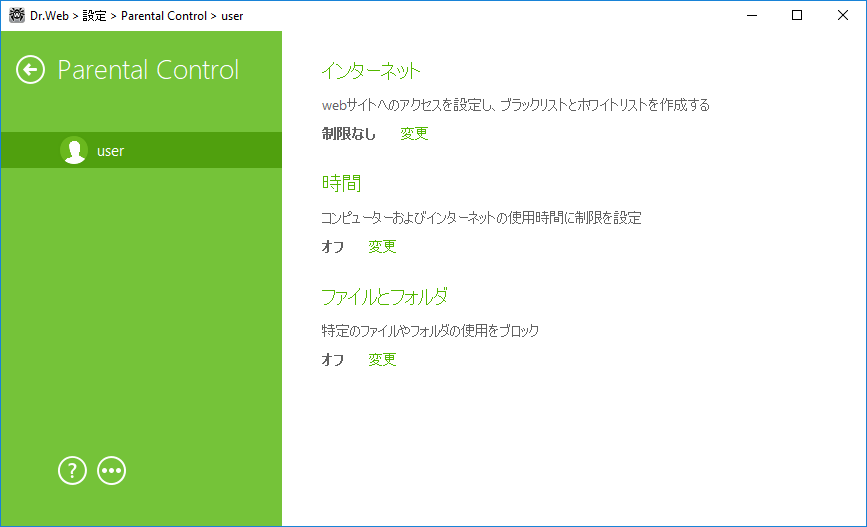
図 30. Parental Control 設定
異なるユーザーごとに Parental Control パラメータの設定を行う
アクセス制限を設定したいユーザー名を左ペインで選択します。ウィンドウのメインパートでは、該当するユーザーに対して指定された設定を確認することができます。デフォルトでは、いずれのユーザーに対してもインターネットおよびローカルリソースへのアクセスに制限はなく、使用時間にも制限はありません。これらの設定を変更するには、該当するオプションの 変更 をクリックしてください。
新しいユーザーは、各自のアカウントへの初回ログイン後にリストに含まれます。 |
クイックセットアップ
![]() をクリックすることで、次のメニューにアクセスすることができます。
をクリックすることで、次のメニューにアクセスすることができます。
•特定のユーザーに対して設定された制限を別のユーザーのプロファイルに適用することができます。コピー設定 および コピーした設定を使用する を選択してください。
•選択したユーザーに対して Parental Control を無効にすることができます。Parental Controlを無効にする。 を選択してください。このメニューで、Parental Control を同じ設定で再度有効にすることができます。
必要に応じて、Parental Control の動作に関する、デスクトップおよびメールの通知を 設定 することができます。 |